Los efectos de LUT para video, cuando se utilizan debidamente en la gradación de color durante la edición de videos, te ayudan a garantizar la coherencia, la claridad y la creatividad de principio a fin en el proceso. Aunque se asemejan a filtros de color, las LUT son fundamentalmente conjuntos predeterminados de algoritmos matemáticos que permiten mapear rápidamente y sin fisuras un color en otro, manteniendo la uniformidad y ofreciendo al mismo tiempo un contraste surrealista y sorprendente.

En este artículo, descubrirás la importancia de la clasificación de LUT para video y edición en la creación de contenidos visuales. A medida que sigas leyendo, comprenderás los usos de las LUT, los distintos tipos y las diferencias con los preajustes de color. Por último, encontrarás una guía paso a paso para utilizar LUT de color y corregir el color con Filmora. Entremos de lleno en el artículo.
En este artículo
¿Qué es la gradación de color y edición de video LUT?
LaLUT de video incorpora una serie de herramientas de edición y gradación del color que ayudan a los diseñadores a conseguir la estética deseada. Las LUT, o tablas de consulta, son formulaciones matemáticas que modifican automáticamente el color y el tono de una imagen aplicando un gran conjunto predefinido de números y modificándolos.
Las LUT aceleran la gradación del color durante la edición de un video, garantizando uniformidad, flexibilidad y eficacia en todo el proyecto creativo. Al reestilizar y reasignar la colorimetría original de tu imagen, las LUT dan a tu metraje un aspecto profesional a la vez que te permiten alcanzar el objetivo visual deseado.
LUT frente a preajustes de color
Las LUT y los preajustes son herramientas comunes de gradación del color, pero funcionan de forma diferente. Aquí tienes una tabla que resalta la diferencia entre LUT y preajustes de color:
| LUT (tablas de consulta) | Preajustes de color |
| Las LUT son algoritmos matemáticos predeterminados. | Los preajustes de color son conjuntos predeterminados de ajustes. |
| Las LUT hacen hincapié en la coherencia de la gradación del color. | Los preajustes enfatizan la creatividad en la gradación del color. |
| Las LUT son más aplicables a la edición de video. | Los preajustes de color pueden aplicarse tanto a la edición de fotos como de videos. |
| Las funciones de video LUT son complejas y, por tanto, las utilizan los profesionales. | Los preajustes de color son fáciles de usar y pueden utilizarse con distintos niveles de experiencia. |
¿Cuáles son los usos y tipos de LUT de color en la edición de video?
La gradación de color LUT está automatizada, por lo que no tienes que cambiar los ajustes de color repetidamente de forma manual. Las herramientas de LUT de video te permiten crear un aspecto distintivo y digno que se adapte a tu objetivo visual y a tu estado de ánimo. Por ejemplo, con las LUT, puedes convertir tu video en una película de cine negro, un thriller de ciencia ficción o un documental de época. Estos son los distintos tipos de LUT de color que se utilizan en la edición de video:
LUT técnica/de transformación
Las LUT técnicas asignan secuencias de un espacio de color a otro. Con una LUT técnica, puedes convertir un espacio de color estándar utilizado para video de alta definición (secuencias Rec. 709) en un espacio de color utilizado para la proyección de cine digital (a DCI XYZ).
LUT de calibración
Las LUT de calibración calibran el espacio de color y garantizan que muestre las mismas características de color en todo el espacio. Con una LUT de calibración, puedes asegurarte de que el metraje final tenga una sangría precisa y coherente con el espacio de visualización.
LUT de velocidad/normalización
Las LUT de velocidad/normalización, transforman las secuencias desde los perfiles de color de registro de una cámara a espacios de color más estándar. Los perfiles de color de registro proporcionan un alto rango dinámico, pero también hacen que las imágenes parezcan planas y desaturadas.
LUT de visualización
Las LUT de visualización ajustan el video de la cámara para que coincida con el resultado deseado. Facilitan la visualización de las tomas en directo en los monitores mediante la transición de los perfiles de color de los troncos a un espacio más estándar, evitando que las secuencias aparezcan planas.
LUT creativa
Las funciones de lut creativas para video aumentan el aspecto o la estética de una imagen en tu video. Las LUT creativas pueden aplicarse a las secuencias como si fueran filtros que modifican las apariencias de muchas maneras.
1. LUT 3D
Mientras que las LUT 1D regulan los puntos blancos, el balance de color y los contrastes, las LUT 3D afectan a una gama más amplia, que incluye el tono, la saturación y la luminancia (o brillo) en un espacio 3D.
¿Cómo utilizar LUT de color con Filmora?

Con la amplia gama de funciones de LUT para video, puedes graduar el color con flexibilidad y garantizar la singularidad en el proceso. Los efectos de gradación de color con LUT de Filmora pueden transformar los colores originales de tu video en escenas cinematográficas perfectas. Permite ajustar rápidamente la gamma, el contraste, la saturación, la luminancia y el tono. Aquí tienes una guía paso a paso sobre cómo utilizar LUT de color con Filmora:
Paso 1: Importa el video y buscar LUT
Comienza importando el clip de video elegido y arrastrándolo a la línea de tiempo de Filmora. A continuación, haz clic en la opción "Efectos" del panel multimedia y selecciona "Filtro y LUT" en la categoría. También puedes hacer clic con el botón derecho del ratón en el clip de video de la línea de tiempo, seleccionar propiedades de edición y hacer clic en "Color y LUT" en el panel.
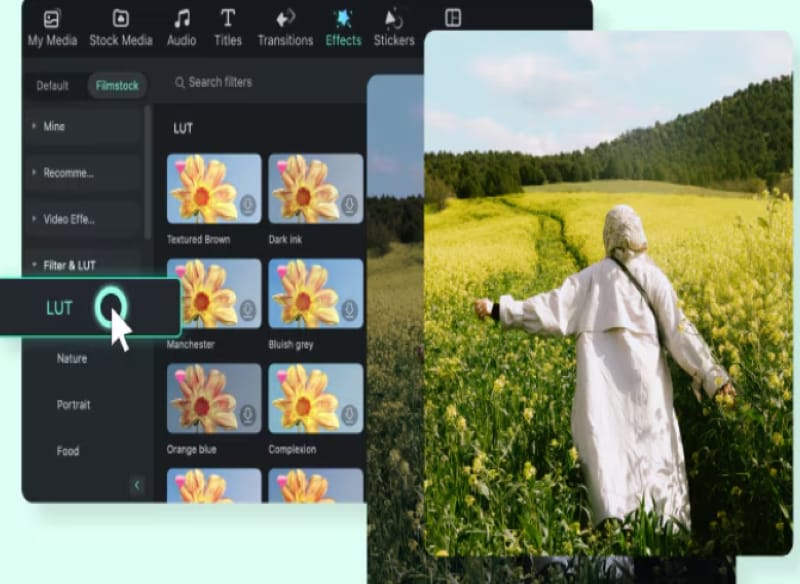
Paso 2: Selecciona y aplica LUT
Filmora te permite navegar a través de las LUT incorporadas o importar tu LUT personalizada. Selecciona la LUT que más te guste, aplícala a tu videoclip y modifica su intensidad y fuerza a tu gusto.
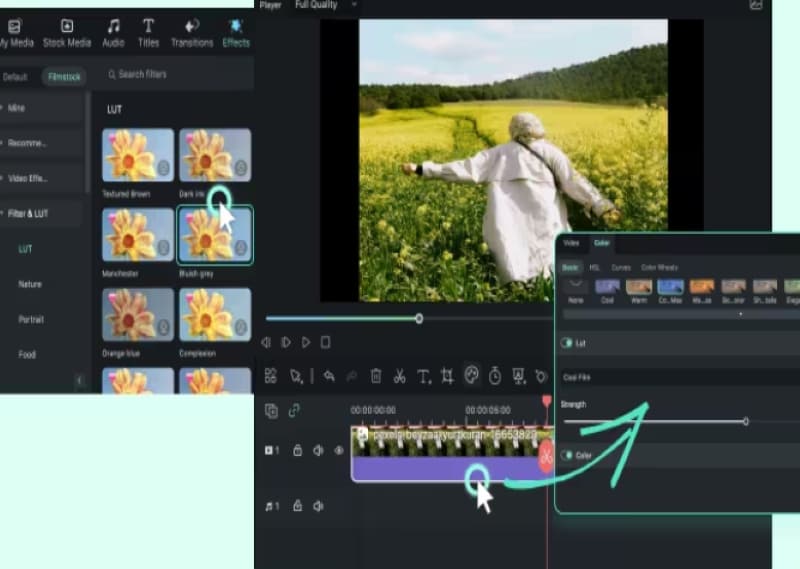
Paso 3: Vista previa y exportación
Haz clic en el botón "Vista previa" y ve a previsualizar la LUT en tu clip de video. Si el resultado se ajusta a tu visión, guarda el proyecto y exporta el video final.
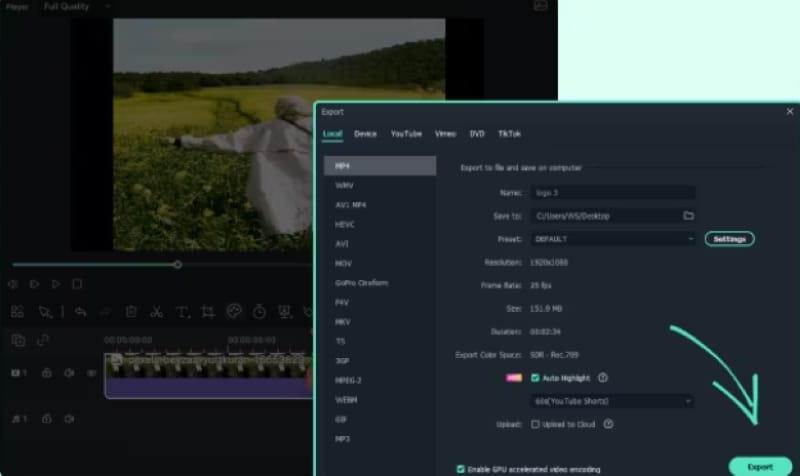
¿Cómo editar video y corregir el color con Filmora?
El programa de edición de video Filmora facilita el proceso de edición de video ofreciéndote un control creativo sobre el recorte, las transiciones, las superposiciones y los efectos. También te ayuda a alcanzar el objetivo visual deseado.
Sus avanzadas y modernas funciones de corrección y edición del color convierten la edición de video en color en un proceso sencillo. Las eficaces y futuristas herramientas de Filmora garantizan resultados visuales sorprendentes con una narración sólida. Aquí tienes una guía paso a paso sobre cómo editar video y corregir el color con Filmora:
Paso 1: Importa tu video
Dirígete a Filmora e importa al instante el clip de video elegido a la biblioteca multimedia de Filmora. Puedes arrastrar y soltar tu videoclip en la línea de tiempo de Filmora. Ahora, haz doble clic en el clip de video para la corrección de color y dirígete a la opción "Ajuste de color avanzado" representada por un icono de ajuste de color. Continúa y haz clic en la opción "Corrección del color" haciendo clic en el icono "Ajuste avanzado del color".
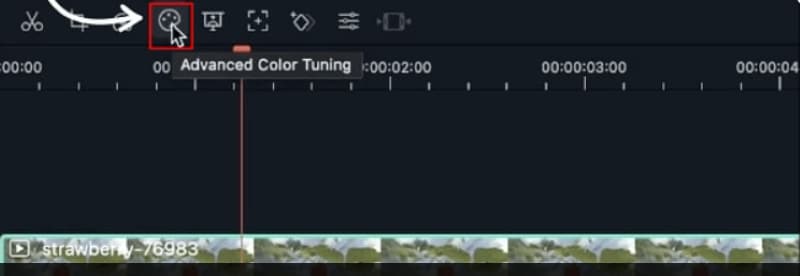
Paso 2: Inicia la corrección del color
Haz doble clic en el video de destino en la línea de tiempo y aparecerá la ventana de edición de video en tu pantalla. Elige el panel "Color" y verás varios parámetros, como el contraste, la saturación, el brillo, el matiz, LUT 3D, etc.
Puedes cambiar fácilmente cualquiera de los parámetros haciendo clic y desplazándose por el control deslizante. Al soltar el ratón, se aplicará el valor elegido. También puedes ver los cambios en la "Ventana de vista previa" de Filmora.
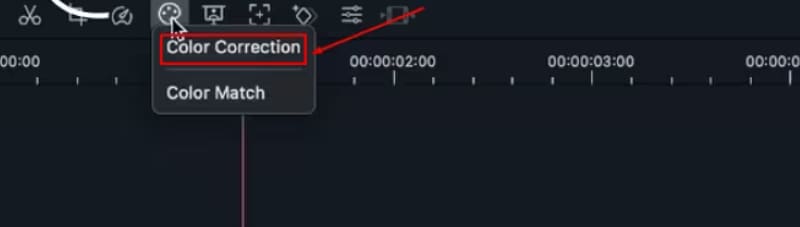
Paso 3: Corrección avanzada del color
Para avanzar en el ajuste del color, puedes optar por la opción "Ajuste avanzado del color" de Filmora y entrar en la ventana "Ajuste avanzado del color". Puedes aplicar las plantillas de preajuste de color en el LUT de video o ajustar el color aquí.
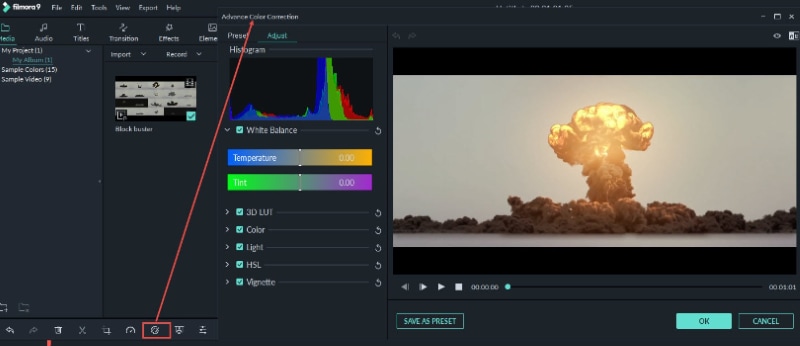
Paso 4: Guarda e importa
Revisa a fondo tu video en la ventana "Vista previa" y comprueba si te gusta lo que ves y si el resultado cumple tus expectativas. Si tu respuesta es afirmativa, continúa y haz clic en "Exportar" para exportar tu video. Además, puedes optar por guardar los nuevos videos en distintos formatos en la pestaña "Formato".
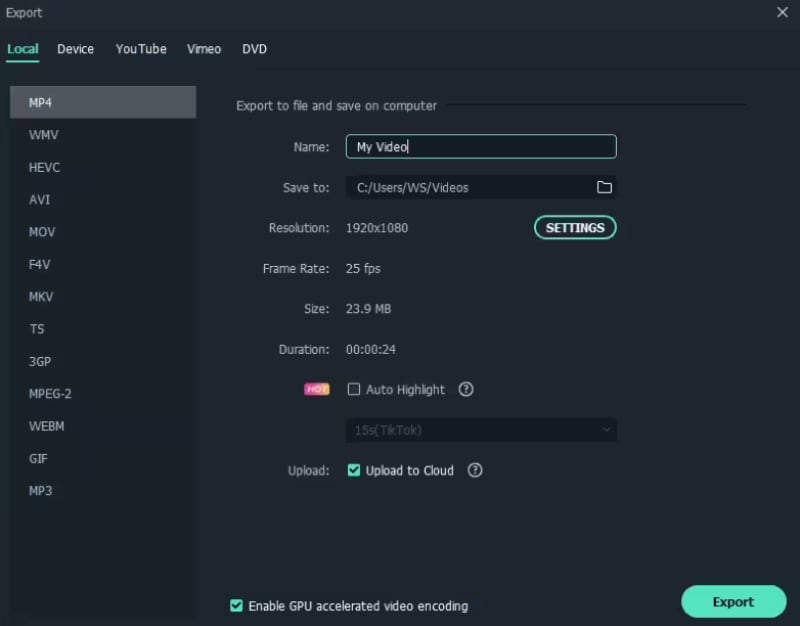
Conclusión
El artículo pretende que reconozcas cómo el uso de las funciones de video LUT puede avanzar tu control creativo del proceso de edición de video. Con la gradación y edición de video LUT, puedes ponerte tu sombrero creativo y experimentar sin problemas y elevar el resultado visual al tiempo que mantienes la coherencia y la claridad en los efectos visuales. Corrección de color de Filmora y funciones de edición de LUT de video pueden ser poderosas herramientas en tu arsenal, haciendo de tu proceso creativo una experiencia maravillosa. Descárgate la herramienta hoy mismo para conseguir un resultado visual profesional y apasionante.


